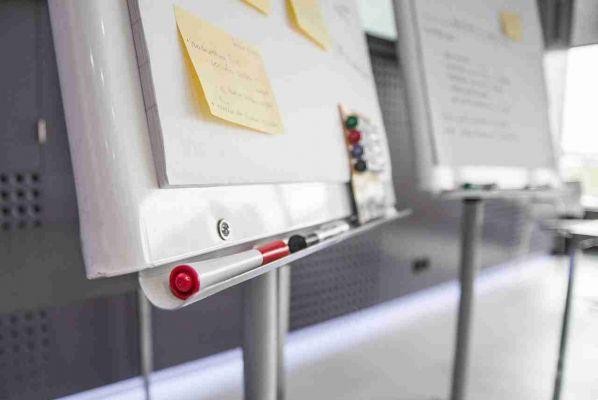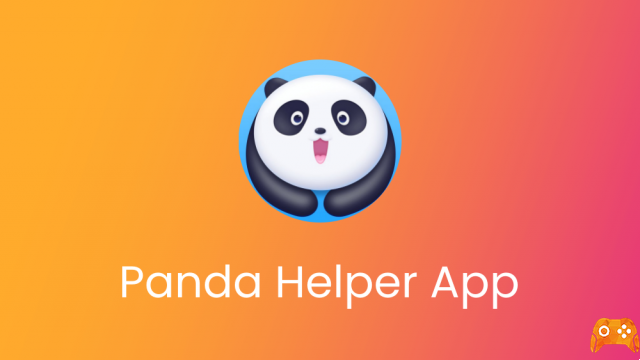
La tienda de aplicaciones Panda Helper es una de las tiendas de aplicaciones no oficiales más conocidas, una alternativa a Cydia que ofrece toneladas de aplicaciones y juegos para descargar. Es completamente gratis y no encontrarás muchas de sus aplicaciones y juegos en ningún otro lugar.
¿También puedo obtener aplicaciones no oficiales GRATIS? Esta es una de las principales razones por las que esta aplicación es tan popular, con millones de usuarios en todo el mundo.
Nota: Este artículo tiene carácter informativo y no asumimos ninguna responsabilidad por el uso que le des a la información contenida en el mismo. Recomendamos utilizar las tiendas de aplicaciones oficiales en su dispositivo.
Cómo descargar Panda Helper
Cómo instalar en iPhone y iPad
Haga clic en uno de los botones de descarga de configuración de perfil a continuación y haga clic en Permitir
- Enlace uno
- Enlace vencido
Ahora haga clic en el botón Instalar en la pantalla Configuración del perfil e ingrese su código de acceso cuando se le solicite.
Haga clic en Instalar en la pantalla de instalación final para confirmar la instalación.
Ahora verá el icono de Panda Helper en la pantalla de inicio de su iPhone.
Toque el ícono para abrir la aplicación y comience a usarla para descargar aplicaciones y juegos gratuitos.
NB: Dado que Panda Helper es una aplicación no oficial, Apple no quiere que se use, por lo que revoca el certificado bastante rápido después de la instalación, y perderá la aplicación de instalación y cualquier aplicación y juego instalado junto con ella. . La reinstalación es la única forma de recuperarlo.
Cómo instalar en Android
Si quieres descargar la tienda alternativa en Android lo único que tienes que hacer es ir a Ajustes > Seguridad de tu dispositivo y activar Orígenes desconocidos.
Una vez hecho esto, puedes descargar el APK en el siguiente enlace e instalar Panda Helper en Android.
Cómo usar Panda Helper
Usar la aplicación es muy fácil para personas de todas las edades. Una vez que lo tengas instalado:
- Encuentra el ícono de la aplicación en tu dispositivo y tócalo
- Haga clic en el botón de la aplicación en la parte inferior de la pantalla
- Para buscar su aplicación favorita, use la opción Buscar en la parte superior de la pantalla
- Una vez encontrada, presione Instalar y la aplicación se descargará en su dispositivo.
Cómo desinstalar Panda Helper
Si ya no lo quiere en su dispositivo, aquí le mostramos cómo eliminarlo en Android e iOS.
Cómo eliminar PandaHelper en iOS
- Primer método: Abra la aplicación Configuración de iOS y vaya a General, luego a Administración de perfiles y dispositivos. Toque el perfil de Panda Helper y luego Eliminar perfil. Cierra la aplicación de configuración y se eliminará Panda Helper.
- Segundo método: Busque el icono de Pana Helper en la pantalla de inicio. Toque y mantenga presionado el ícono hasta que comience a tambalearse (todos los íconos en la página lo harán). Toque la pequeña cruz en la esquina superior del icono, toque Eliminar para confirmar.
Cómo eliminar PandaHelper en Android
- Abra la aplicación de configuración de Android.
- Toque Aplicaciones y verá una lista de sus aplicaciones.
- Encuentra Panda Helper en la lista y tócalo.
- Toca el botón Desinstalar.
Deprecated: Automatic conversion of false to array is deprecated in /home/epictrick.com/htdocs/php/post.php on line 612